
Niemand mag es, eine mit rohen Zahlen gefüllte Tabelle anzusehen und herauszufinden, was das alles bedeutet.
Mit Tableau Public, frei für Windows und Mac, können Sie .xls- oder .txt-Daten importieren und sie in aussagekräftige Visualisierungen wie Grafiken und Diagramme umwandeln.
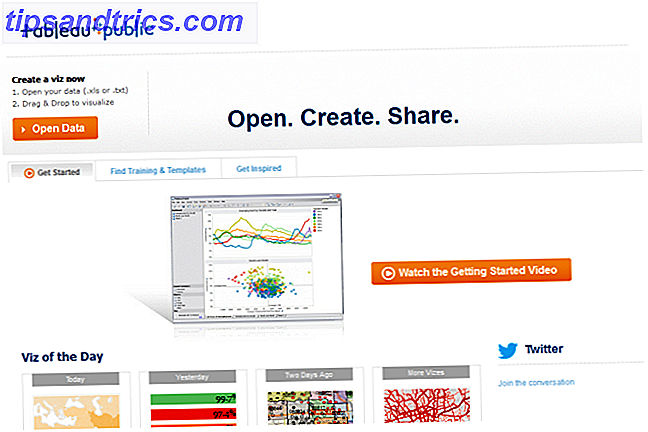
Wir überprüften Tableau Public Einfaches Erstellen von Awesome Charts & Graphs mit Tableau Public Einfaches Erstellen von Awesome Charts & Graphs mit Tableau Public Read More als Möglichkeit zum Erstellen von Visualisierungen, aber dieser Artikel zeigt Ihnen Schritt für Schritt, wie Sie sie mithilfe von population selbst erstellen Daten, die ich von der Weltbank heruntergeladen habe. Fühlen Sie sich frei, es auch herunterzuladen und folgen Sie!
Anfangen
Formatieren Ihrer Daten
Möglicherweise müssen Sie Ihre Daten vor dem Start formatieren, so wie ich es bei dem von mir getesteten Datenblatt tun musste. Stellen Sie sicher, dass die erste Zeile Ihrer Tabelle die Namen der Variablen oder Indikatoren enthält. Die Daten sollten in der nächsten Zeile beginnen.
Jede Zeile sollte auch nur ein Stück Daten haben. Möglicherweise finden Sie das Excel-Plugin von Tableau nützlich für die Umwandlung Ihrer Daten, wenn Sie beispielsweise Daten für jedes Jahr in einer eigenen Spalte haben, die Sie neu formatieren müssen. Ich habe es verwendet, um die Populationsdaten aus meinem Sample-Set in separate Zeilen zu transponieren. (Laden Sie den formatierten Gesamtdatensatz herunter, wenn Sie erst beginnen möchten.)
Sobald Sie Tableau Public heruntergeladen und Ihre Daten hochgeladen haben, werden Sie feststellen, dass Tableau Ihre Daten nach Tabellen getrennt hat.

Ziehen Sie ein Arbeitsblatt, mit dem Sie arbeiten möchten, per Drag-and-Drop in das Feld "Ziehen Sie die Arbeitsblätter hierher", und die Daten im Arbeitsblatt werden angezeigt. In Tableau Public werden die Datentypen angezeigt, mit denen Sie arbeiten.

Klicken Sie anschließend auf die große orange Schaltfläche "Gehe zu Arbeitsblatt" und geben Sie Tableau ein paar Sekunden, um Ihre Daten zu verarbeiten.

Sobald Sie sich Ihr Arbeitsblatt angesehen haben, wählen Sie eine Dimension (qualitative Daten, typischerweise mit Wörtern beschrieben) und ein Maß (quantitative Daten, beschrieben mit Zahlen), die Sie betrachten möchten. Ziehen Sie beispielsweise die Dimensionen "Jahr" und "Länder" in Spalten und "Population in Zeilen". Es ist noch nicht visuell nützlich, aber es wird da.

Es muss gefiltert werden, denn im Moment mischt dieser Datensatz einkommensdemografische Daten mit Kontinenten mit Ländern mit der Weltgesamtmenge und anderen Ländergruppen.
Sie können Ihre Daten filtern, indem Sie den Ländernamen in das Feld Filter ziehen.

Ich war neugierig auf die Bevölkerung der Länder, die derzeit Mitglieder des Sicherheitsrats der Vereinten Nationen sind, also filterte ich mein Set nach:
- Volksrepublik China
- Frankreich
- Russische Föderation
- Großbritannien
- Vereinigte Staaten
- Argentinien
- Australien
- Tschad
- Chile
- Jordanien
- Litauen
- Luxemburg
- Nigeria
- Republik Korea
- Ruanda
Sie können auch nach Jahr filtern, so dass nur der Zeitrahmen abgedeckt ist, in dem Sie sich befinden.
Arten von Visualisierungen
Mit einem Datensatz wie dem in diesem Artikel beschriebenen können Sie eine Vielzahl von Visualisierungen erstellen. Eines der schönen Dinge an Tableau Public ist, dass Sie sich die Möglichkeiten selbst nicht einmal vorstellen müssen - es verfügt über eine Funktion namens "Show Me", die einige der Optionen hervorhebt, die für Ihre Datentypen interessant sein könnten.

Sie können zeigen, wie sich eine Variable wie Population im Laufe der Zeit mit dem Liniendiagramm ändert.

Mit dem Werkzeug "Gefüllte Map" können Sie geographisch zeigen, wo sich größere und kleinere Populationen durch die Farbintensität befinden.

Wenn Sie jedoch nur die relative Größe der Populationen kommunizieren möchten, können Sie immer Packed Bubbles verwenden. Je größer die Blase, desto größer die Population.

Speichern und exportieren
Sie können einzelne Blätter speichern oder Sie können "Stories" speichern, die mehrere Blätter zusammenführen, um zu zeigen, wie die Daten aussehen, wenn sie auf unterschiedliche Weise dargestellt werden. Um eine Geschichte zu erstellen, gehen Sie im oberen Menü zu Geschichte> Neue Geschichte.
Geben Sie Ihrer Geschichte einen Namen, der die gesamte Botschaft darstellt, die Sie vermitteln möchten. Worum geht es bei den Grafiken?

Ziehen Sie als Nächstes ein Blatt von links (Dashboards und Arbeitsblätter) in den Bereich mit der Beschriftung Hier ein Blatt ziehen und geben Sie ihm eine Beschriftung.

Jedes der Blätter wird zu einer Seite, auf die sich Ihr Leser wenden kann, um einen anderen Aspekt Ihres Datensatzes zu sehen.
Wenn Sie nur ein Bild Ihrer Visualisierung benötigen, können Sie immer nur einen Screenshot machen 4 Beste Tools zum Erstellen von Screenshots im Vergleich 4 Beste Tools zum Erstellen von Screenshots im Vergleich STRG + UMSCHALT + 4. Drei Tasten - das ist alles, was Sie für perfekte Screenshots benötigen. Es muss kein Aufwand sein! Probieren Sie diese fortschrittlichen Tools zur Bildschirmaufnahme aus und Sie werden nie wieder zurückschauen. Lesen Sie mehr von dem, was Sie erstellt haben. Wenn Sie jedoch die Interaktivität beibehalten möchten, benötigen Sie ein Konto mit Tableau, um im Web zu speichern.
Endgültige Visualisierung

Sie können die Visualisierung testen, die ich gemacht habe. Es ist interaktiv, Sie können also verschiedene Ansichten sehen und den Cursor auf das Land setzen, für das Sie sich interessieren.
Brauche mehr?
Wenn Sie nach Informationen über zu visualisierende Daten suchen, sollten Sie sich die Tableau-Galerie ansehen, die mit Beispielen aus der Community gefüllt ist.
Es gibt wirklich kein Ende der Arten von Visualisierungen, die Sie machen können. Google Analytics hat Tableau sogar eine Tweet-Bestätigung gegeben, um Visualisierungen Ihrer Website-Statistiken zu erstellen.
Tolle Sachen von @tableau: Mit Tableau und Google Analytics schöne, nützliche Karten erstellen http://t.co/9dcI4u2LEc/ by @conrock_media - Google Analytics (@googleanalytics) 15. August 2014
Wenn Sie Daten in mehr Formaten als nur .xls und .txt anzeigen oder Dateien lokal speichern möchten, bietet Tableau weitere Produktangebote, um diese Anforderungen zu erfüllen. Sie können auch viel mehr über Tableau durch ihr Online-Training erfahren.
Tableau ist nicht die einzige Möglichkeit, um Daten zu visualisieren, also stellen Sie sicher, einige Ihrer anderen Optionen 10 der besten Tools zum Erstellen von Infografiken 10 der besten Tools zum Erstellen von Infografiken Die Geschichte dieser visuellen Wissenschaft (oder Kunst) und erzählt uns, dass Infografiken keineswegs eine Erfindung der digitalen Kultur sind. Der einzige Unterschied zwischen damals und heute ist die Menge an Informationen ... Lesen Sie mehr für Visualisierung und Infografik-Erstellung zu.
Abschließende Gedanken
Daten über die Welt und dich selbst werden jeden Tag gesammelt. Ein Teil davon wird verwendet, um Marketingentscheidungen zu treffen, die einem wohlhabenden Unternehmen helfen, reicher zu werden - aber einige davon werden verwendet, um normalen Menschen zu helfen, die Welt besser zu verstehen, um sozialen Wandel zu motivieren oder Politikern dabei zu helfen, Städte besser zu machen oder Designern zu helfen, die Bedürfnisse zu verstehen von ihren Kunden besser.
Haben Sie schon einmal großartige Datenvisualisierungen gesehen, mit denen Sie eine komplexe Situation wirklich verstehen konnten? Welche Fragen haben Sie, dass Sie jemanden mit datengesteuerten Visualisierungen erklären möchten? Teile sie in den Kommentaren!



